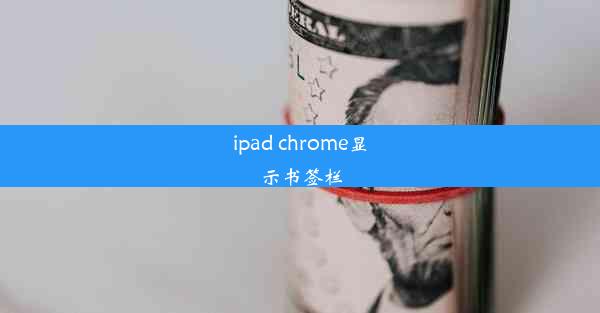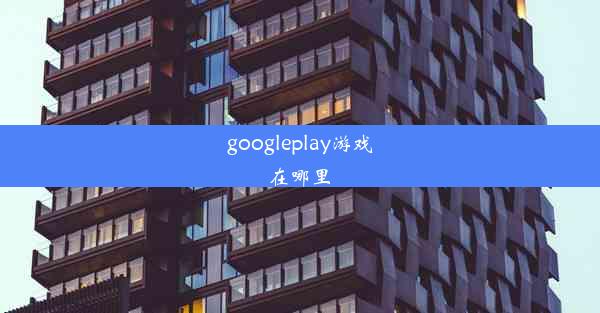google浏览器网页打不开
 谷歌浏览器电脑版
谷歌浏览器电脑版
硬件:Windows系统 版本:11.1.1.22 大小:9.75MB 语言:简体中文 评分: 发布:2020-02-05 更新:2024-11-08 厂商:谷歌信息技术(中国)有限公司
 谷歌浏览器安卓版
谷歌浏览器安卓版
硬件:安卓系统 版本:122.0.3.464 大小:187.94MB 厂商:Google Inc. 发布:2022-03-29 更新:2024-10-30
 谷歌浏览器苹果版
谷歌浏览器苹果版
硬件:苹果系统 版本:130.0.6723.37 大小:207.1 MB 厂商:Google LLC 发布:2020-04-03 更新:2024-06-12
跳转至官网

Google浏览器网页打不开是一个常见的网络问题,可能由多种原因导致。本文将详细分析可能导致Google浏览器无法打开网页的原因,并提供相应的解决方法。
二、可能的原因分析
1. 网络连接问题:首先检查您的网络连接是否正常,包括Wi-Fi或有线连接。
2. 浏览器缓存问题:浏览器缓存可能导致网页无法正常加载。
3. 浏览器插件冲突:某些浏览器插件可能与网页加载发生冲突。
4. 浏览器设置问题:浏览器的一些设置可能阻止了网页的正常访问。
5. 网站服务器问题:有时是网站服务器的问题,导致网页无法访问。
6. DNS解析问题:DNS解析错误可能导致无法访问Google浏览器。
7. 操作系统问题:操作系统的问题也可能影响浏览器的正常使用。
8. 恶意软件感染:恶意软件或病毒可能会阻止浏览器访问某些网站。
三、解决方法一:检查网络连接
1. 确保您的设备已连接到网络。
2. 尝试重启路由器或交换机。
3. 检查网络设置,确保没有错误的配置。
四、解决方法二:清除浏览器缓存
1. 打开Google浏览器,点击右上角的三个点,选择更多工具。
2. 选择清除浏览数据。
3. 在弹出的窗口中,选择全部时间范围,勾选缓存和Cookie和网站数据。
4. 点击清除数据。
五、解决方法三:禁用浏览器插件
1. 打开Google浏览器,点击右上角的三个点,选择更多工具。
2. 选择扩展程序。
3. 关闭不必要的插件,尝试重新打开网页。
六、解决方法四:检查浏览器设置
1. 打开Google浏览器,点击右上角的三个点,选择设置。
2. 在隐私和安全部分,检查安全和安全搜索设置。
3. 确保没有阻止网页的设置。
七、解决方法五:检查网站服务器
1. 如果怀疑是网站服务器的问题,可以尝试访问其他网站。
2. 如果其他网站也无法访问,可能是服务器维护或故障。
八、解决方法六:修复DNS解析问题
1. 打开控制面板,选择网络和共享中心。
2. 点击更改适配器设置。
3. 右键点击您的网络连接,选择属性。
4. 在Internet协议版本4(TCP/IPv4)下,选择属性。
5. 在使用下面的DNS服务器地址下,输入新的DNS服务器地址,如8.8.8.8和8.8.4.4。
6. 点击确定并重启网络。
通过以上方法,您可以尝试解决Google浏览器网页打不开的问题。如果问题仍然存在,可能需要进一步的技术支持。